Cách khắc phục sự cố kết nối Bluetooth trên Windows 10

Khắc phục sự cố Bluetooth trên Windows 10 với các bước đơn giản nhưng hiệu quả, giúp thiết bị kết nối trở lại bình thường.

PDF là định dạng tệp tiêu chuẩn cho tài liệu, cho phép định dạng được thiết lập và tài liệu được hiển thị độc lập với nền tảng. Nhiều ứng dụng hỗ trợ hiển thị tài liệu PDF trên nhiều nền tảng khác nhau.
Khi Windows Vista được phát hành, Microsoft cũng bao gồm một định dạng tệp cạnh tranh mới, XPS. XPS, hoặc Đặc tả giấy XML, được thiết kế để cung cấp cùng một loại bộ tính năng. Tuy nhiên, trong thực tế, khái niệm này chưa bao giờ thực sự thành công và hầu hết mọi người chưa bao giờ sử dụng nó hoặc thậm chí nghe nói về nó.
Windows 10 bao gồm chức năng Print-to-PDF cho phép bạn xuất bất kỳ tài liệu nào sang định dạng PDF một cách dễ dàng. Nó cũng cung cấp tùy chọn Print-to-XPS, cho phép bạn làm điều tương tự nhưng với định dạng XPS. Thật không may, tính năng Print-to-XPS và tất cả các chức năng liên quan chiếm dung lượng trên ổ cứng của bạn. Nếu bạn không bao giờ có kế hoạch sử dụng tài liệu XPS và muốn loại bỏ chức năng này, làm như vậy khá đơn giản.
Cách gỡ bỏ máy in tài liệu XPS
Để xóa hoàn toàn máy in tài liệu XPS khỏi Windows 10, bạn cần nhấn phím Windows, nhập “Bật hoặc tắt tính năng Windows”, sau đó nhấn enter.
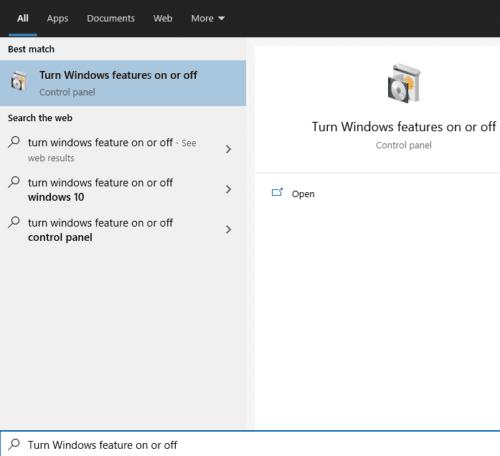
Nhấn phím Windows, nhập “Bật hoặc tắt tính năng Windows”, sau đó nhấn enter.
Trong cửa sổ Tính năng của Windows, bỏ chọn “Microsoft XPS Document Writer”, sau đó nhấp vào “OK”.
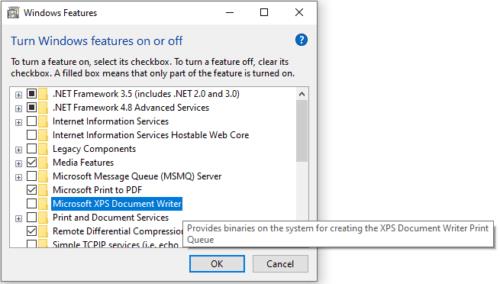
Bỏ chọn “Microsoft XPS Document Writer”, sau đó nhấp vào “OK”.
Windows sẽ dành một ít thời gian để tìm kiếm các tệp bị ảnh hưởng và sau đó xóa chúng. Sau khi hoàn tất, cửa sổ bật lên sẽ cho bạn biết rằng “Windows đã hoàn thành các thay đổi được yêu cầu”. Bạn không cần phải khởi động lại máy tính của mình hoặc bất cứ thứ gì để thay đổi có hiệu lực.
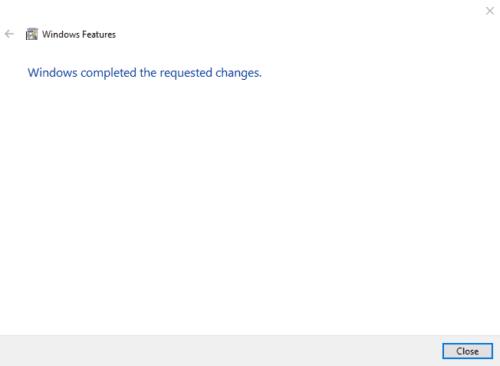
Chờ cho quá trình hoàn tất, sau đó nhấp vào “Đóng”.
Ngoài ra, nếu bạn chỉ muốn tắt thiết bị máy in, bạn có thể mở ứng dụng Cài đặt ở trang bên phải bằng cách nhấn phím Windows, nhập “Máy in & Máy quét”, sau đó nhấn Enter. Trong danh sách máy in, nhấp chuột phải vào “Microsoft XPS Document Writer”, sau đó nhấp vào “Xóa thiết bị”. Bạn sẽ cần nhấp vào “Có” khi được yêu cầu xác nhận rằng bạn muốn xóa thiết bị.
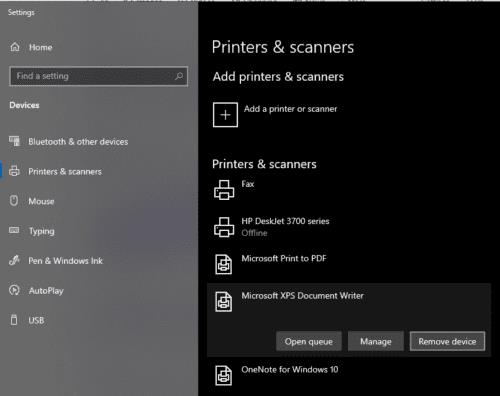
Trong danh sách “Máy in và Máy quét” trong ứng dụng Cài đặt, nhấp chuột phải vào “Microsoft XPS Document Writer”, sau đó nhấp vào “Xóa thiết bị”.
Khắc phục sự cố Bluetooth trên Windows 10 với các bước đơn giản nhưng hiệu quả, giúp thiết bị kết nối trở lại bình thường.
Làm thế nào để nhận trợ giúp trong Windows 10 là một câu hỏi cần thiết. Đọc tiếp để tìm ra phương pháp tốt nhất giúp giải quyết các vấn đề liên quan đến Microsoft Windows 10.
Blog này sẽ giúp người dùng khắc phục Trình điều khiển thiết bị I2C HID không hoạt động trên Windows 11 bằng các bước được chuyên gia khuyến nghị nhanh chóng và đơn giản để làm theo.
Nếu bạn đang gặp phải vấn đề về âm thanh trên máy tính thì có lẽ đã đến lúc cập nhật trình điều khiển âm thanh trên Windows 10.
Tìm hiểu cách khắc phục bộ điều khiển trò chơi không hoạt động trên PC Windows của bạn và thưởng thức các trò chơi yêu thích của bạn mà không bị gián đoạn.
Bạn muốn biết cách khôi phục dữ liệu từ ổ cứng ngoài? Hãy đọc phần này để có được phần mềm khôi phục ổ cứng Windows 10 tốt nhất để định dạng dữ liệu ngay lập tức.
Dưới đây là các bước nhanh chóng và đơn giản về cách thay đổi địa chỉ IP trong Windows 10. Bạn cũng có thể đặt IP tĩnh trong Windows 10 do quản trị viên mạng của bạn cung cấp.
Khôi phục file CAB - Bài viết này giúp bạn hiểu rõ hơn về file CAB và cách khôi phục file CAB đã xóa trên Windows.
Nếu bạn đang tìm kiếm một cách đơn giản nhưng mạnh mẽ để ghi lại màn hình máy tính để bàn của mình thì tại sao không sử dụng chương trình đã được cài đặt sẵn trên máy tính. Tìm hiểu tại đây, cách ghi lại màn hình của bạn bằng trình phát phương tiện VLC trên Windows 10, 8 và 7.
Bảng điều khiển Windows 10 của bạn không phản hồi? Dưới đây là một số cách sử dụng mà bạn có thể giải quyết vấn đề một cách dễ dàng nhất.








